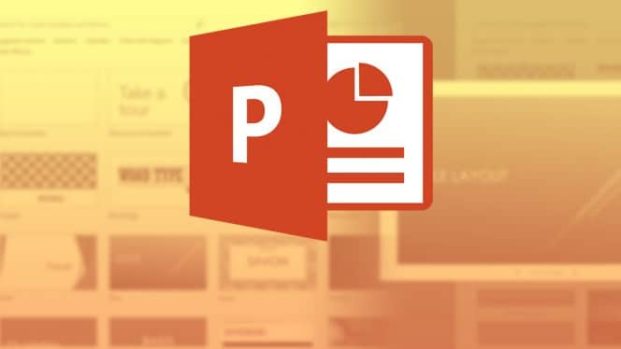Microsoft PowerPoint Sunumuna Video Nasıl Eklenir?
Videolar, sunumları daha da ilginç veya heyecan verici hale getirebilir. Microsoft PowerPoint sununuza bir video eklemek istiyorsanız, bunu yapmak çok kolaydır. Size nasıl yapılacağını göstereceğim.
PowerPoint’te Desteklenen Video Formatları
PowerPoint, ASF, AVI, MP4, M4V, MOV, MPG, MPEG ve WMV dahil olmak üzere birden çok video biçimini destekler. Videonuz zaten bu biçimlerden birindeyse, bunu hızlı bir şekilde sununuza ekleyebilirsiniz.
Öncelikle sununuza eklemek istediğiniz videonun Windows veya Mac bilgisayarınızda kayıtlı olduğundan emin olun. Ardından, bilgisayarınızda PowerPoint ile sununuzu açın.
PowerPoint penceresinde, sol kenar çubuğunda video eklemek istediğiniz Sayfaya tıklayın.
PowerPoint penceresinin üst kısmındaki “Ekle” sekmesine tıklayın.
“Ekle” sekmesinde, “Medya” bölümünün altında, “Video”ya tıklayın ve ardından “Bu Cihaz” a tıklayın
Bilgisayarınızın standart “Gözat” penceresi açılacaktır. Bu pencerede, video dosyanızın bulunduğu klasöre erişin. Ardından, sunumunuza eklemek için video dosyanızı seçerek “Ekle” diyerek devam ediyoruz..
Seçtiğiniz videoyu sunumunuzda göreceksiniz. Bu videoyu yeniden boyutlandırmak için tıklayın ve boyutunu değiştirmek için videonun etrafındaki tutamaçları kullanın. Ardından videoyu slaydınızda istediğiniz yere yerleştirmek için sürükleyin.
Videoyu test etmek isterseniz, videonun sol alt köşesindeki oynat simgesini tıklayın.
PowerPoint’te Videonun Oynatılmasını Yönetme
Sununuza bir video eklediğinize göre, slaytlarınızda nasıl oynatılacağını değiştirmek isteyebilirsiniz. PowerPoint‘te videonuzun oynatılmasını değiştirmek için birden çok yolunuz vardır.
Bu oynatma seçeneklerine erişmek için önce sunumunuzda videonuzu tıklayın. Ardından, PowerPoint penceresinin üst kısmındaki “Kayıttan Yürüt“yı tıklayın.
“Görüntü Seçenekleri” bölümünün altında, videonuzun oynatılmasını yönetmek için çeşitli seçenekler bulacaksınız.
Örneğin, videonuzun sunumunuzda nasıl oynatılmaya başladığını değiştirmek için “Başlangıç” açılır menüsünü tıklayın ve şu seçeneklerden birini seçin:
- Tıklama Sırasına Göre : Bu, videonuzu tıklama sırasına göre oynatır. Bu, sonraki slayt için düğmeye basarsanız videonuzun oynatılacağı anlamına gelir.
- Otomatik olarak : Bu seçenek, videonuzu içeren slayt açıldığında videonuzu otomatik olarak oynatır.
- Üzerine Tıklandığında : Videonuzu yalnızca tıkladığınızda oynatmak için bu seçeneği belirleyin.
Diğer seçenekler, videonuzu tam ekran açan “Tam Ekranda Oynat” ve videonuzu siz manuel olarak durdurana kadar tekrar tekrar oynatan “Durdurulana Kadar Döndür“dür.
PowerPoint‘i kapatmadan önce, eklenmiş videonuzun da onunla birlikte kaydedilmesi için sununuzu kaydettiğinizden emin olun. PowerPoint‘in menü çubuğunda Dosya > Kaydet‘i tıklatarak yapabilirsiniz.
PowerPoint sunularınıza videolar ekleyerek daha da ilgi çekici hale getirirsiniz.
Hepsi bu kadar umarım bu yazım size “Microsoft PowerPoint Sunumuna Video Nasıl Eklenir?” için hızlı bir bakış sağlamıştır. Herhangi bir sorunuz varsa, yorum bırakmaktan çekinmeyin